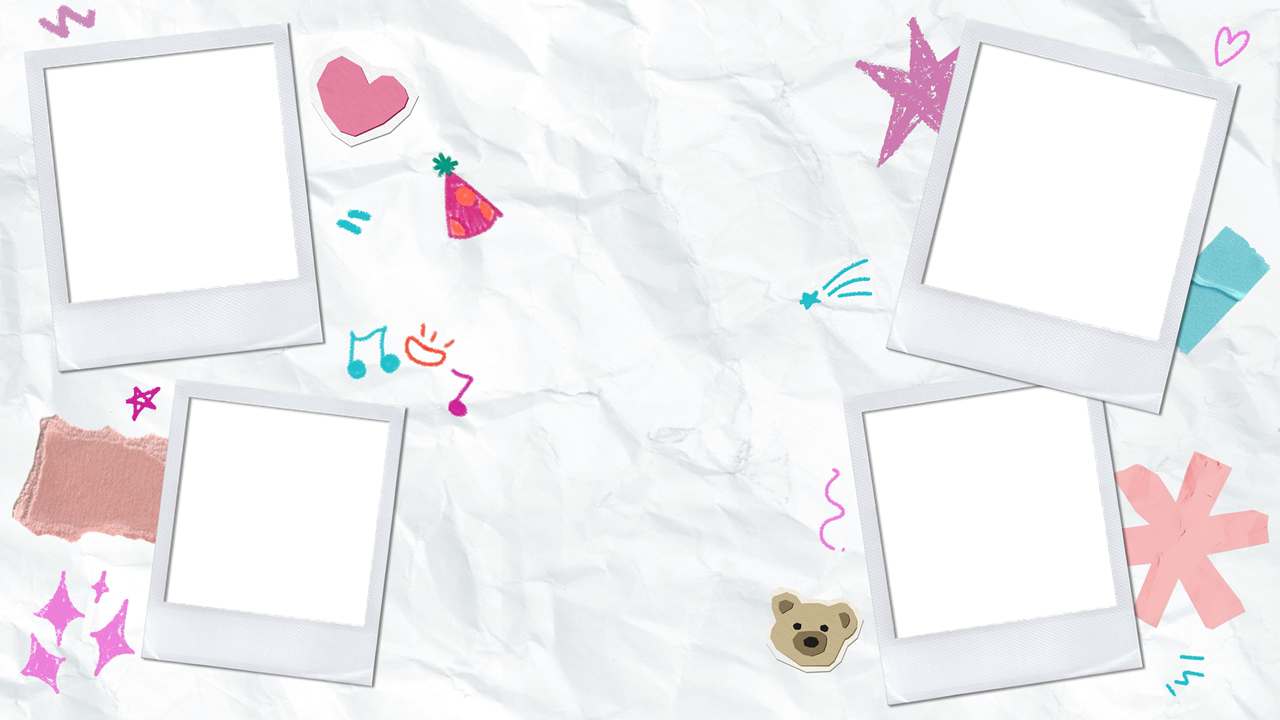Как создать свой загрузочный экран в The Sims 4 с Sims 4 Mod Manager
Загрузочные экраны в The Sims 4 сопровождают игрока постоянно: при запуске игры, входе в сохранение, переходах между лотами. Кроме стандартных экранов из игры в сообществе можно найти тысячи вариантов от других креаторов — многие из них действительно впечатляют. Однако если вы не нашли ничего подходящего или просто хотите создать что-то полностью своё, это легко сделать самостоятельно. В этой статье покажем максимально простой способ без необходимости разбираться в сложных программах.
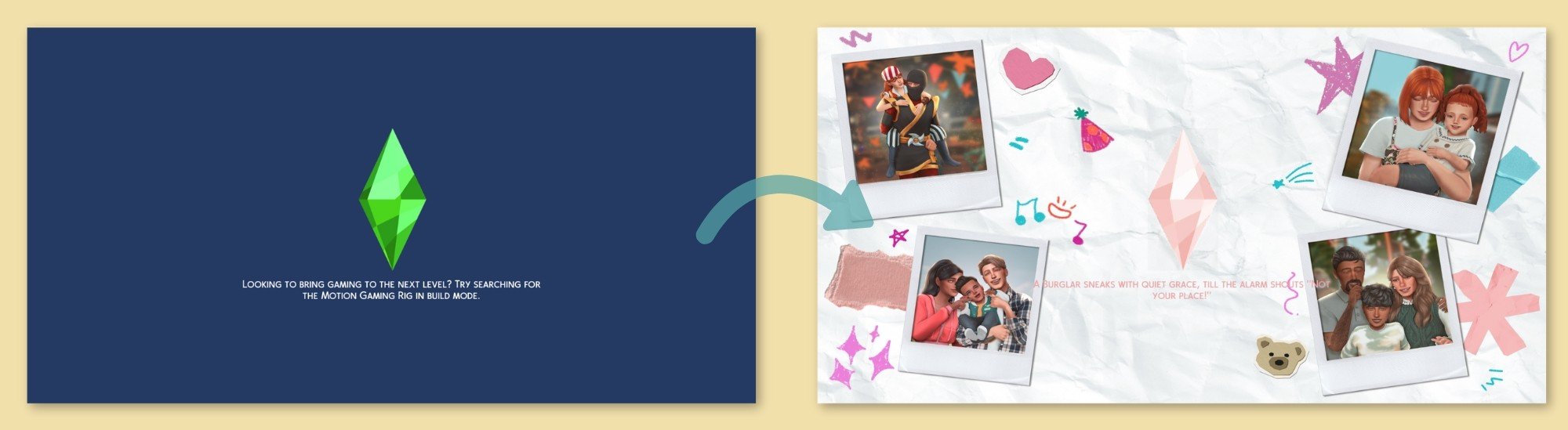
В качестве образца мы создали экран с коллажем из фотографий династии Симмонс. Поскольку TheSimsTree – это сервис для ведения семейных деревьев в симс, для нас игра прежде всего про долгую историю одних и тех же семей, про множество поколений. Коллаж из счастливых семейных моментов отлично отражает эту философию. Семья Симмонс, которую мы использовали, представлена на главной странице нашего сайта, и вы можете изучить её полное древо.
А теперь перейдём к простой пошаговой инструкции по созданию вашего собственного загрузочного экрана.
Важно! Способ создания загрузочного экрана, который описан ниже, не позволяет пользователю сменить пламбоб на свой собственный, он остается обычным игровым (если не установить отдельную замену на пламбоб).

Шаг 1 Подготовка изображения
Выберите изображение в формате PNG или JPG. Оно должно иметь такое же разрешение, как ваш экран, или быть больше с сохранением пропорции (например, стандартное 16:9).
В идеале в центре оставить место для пламбоба, но это на ваше усмотрение.
Наше фото выглядит так:

Шаг 2 Запуск Sims 4 Mod Manager
Скачать программу от GameTimaDev можно по ссылке.
Шаг 3 Переходим в раздел “Пользовательский загрузочный экран”
Инструменты — Забавные инструменты — Пользовательский загрузочный экран
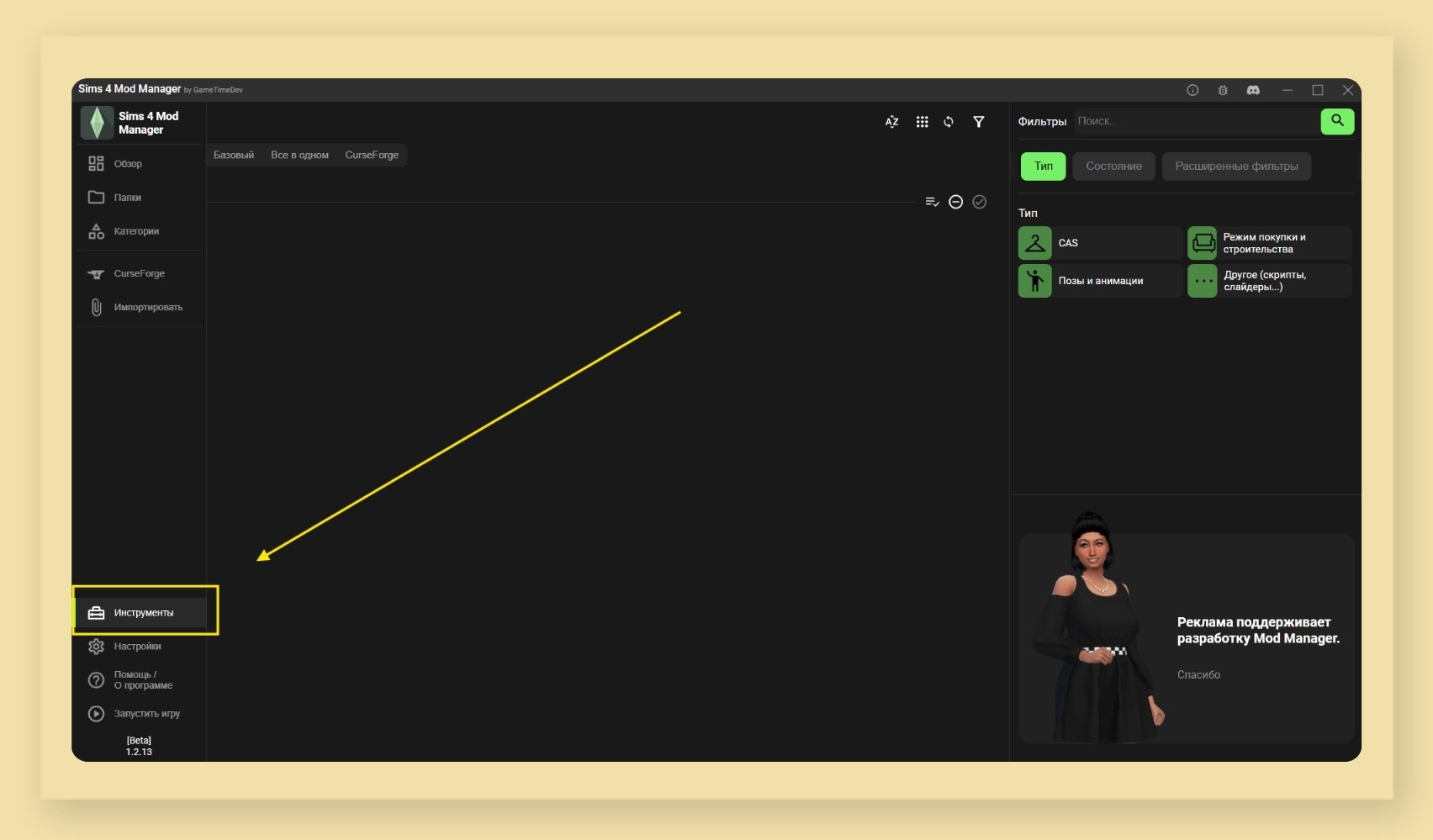
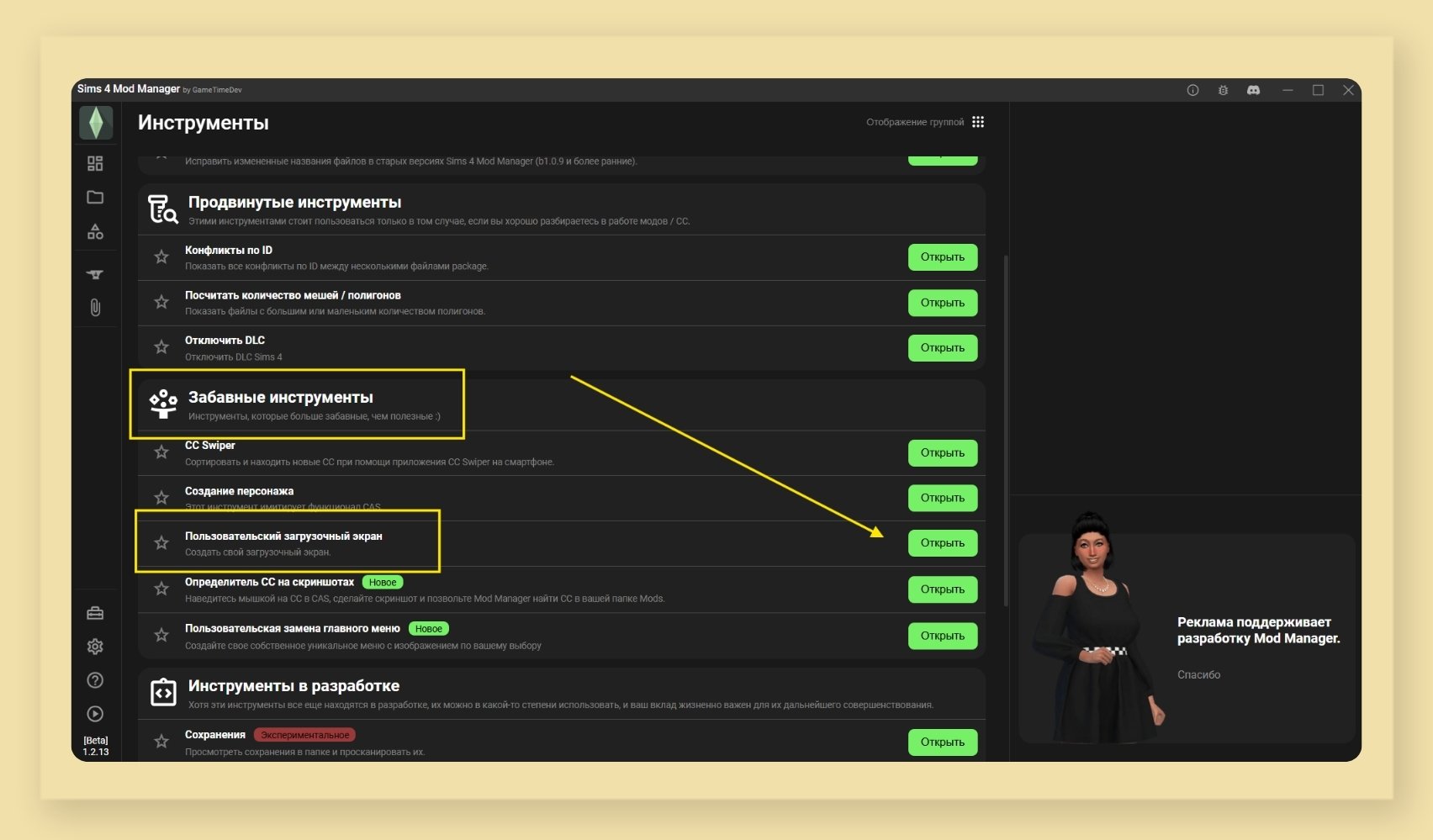
Шаг 4 Создание экрана
1. Нажимаем “Выбрать изображение” и в появившемся окне находим подготовленную заранее картинку.
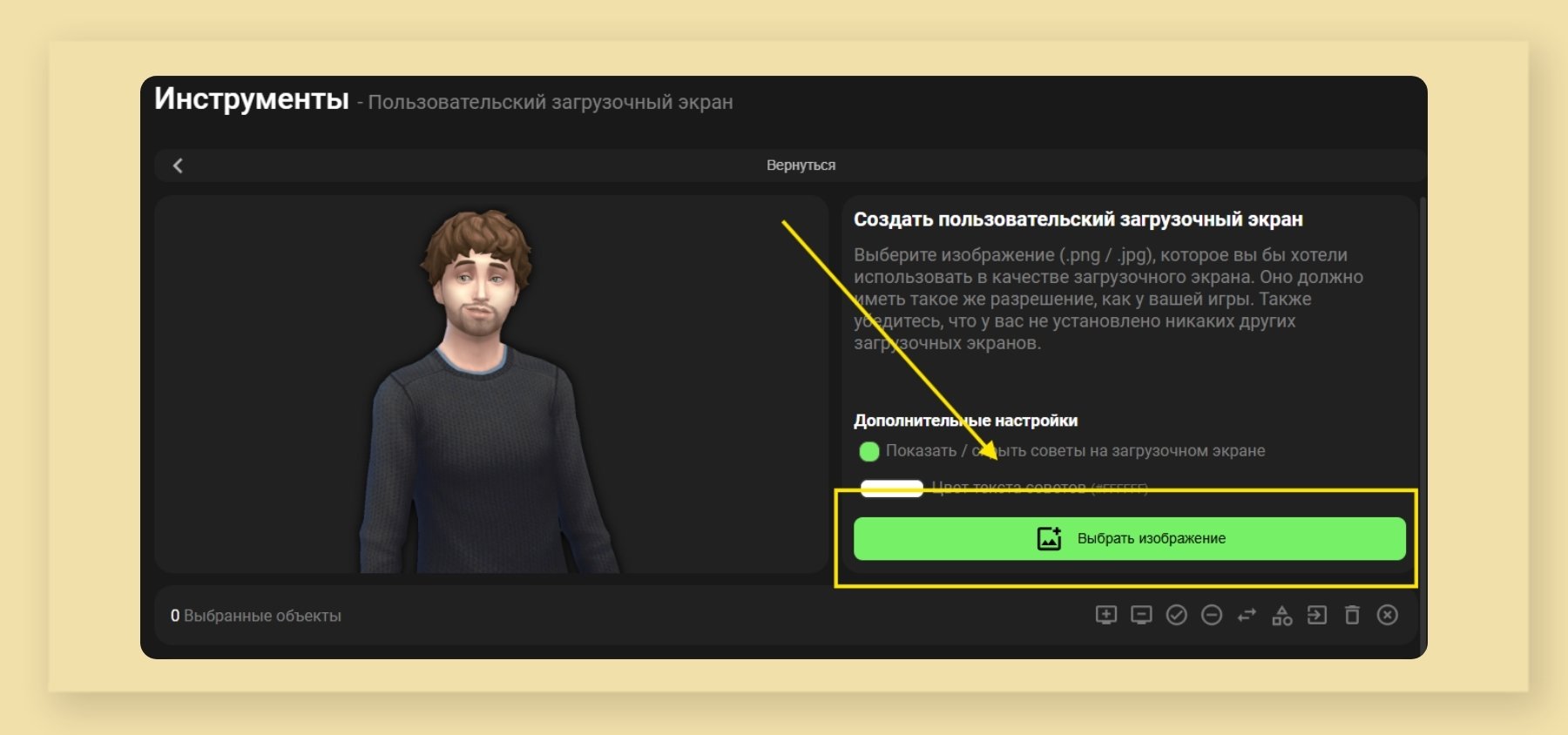
2. Теперь нужно решить, хотите вы оставить текст игровых подсказок на загрузочном экране или хотите убрать их.
3. Если вы оставляете текст подсказок, выберите его цвет в поле “Цвет текста советов”.
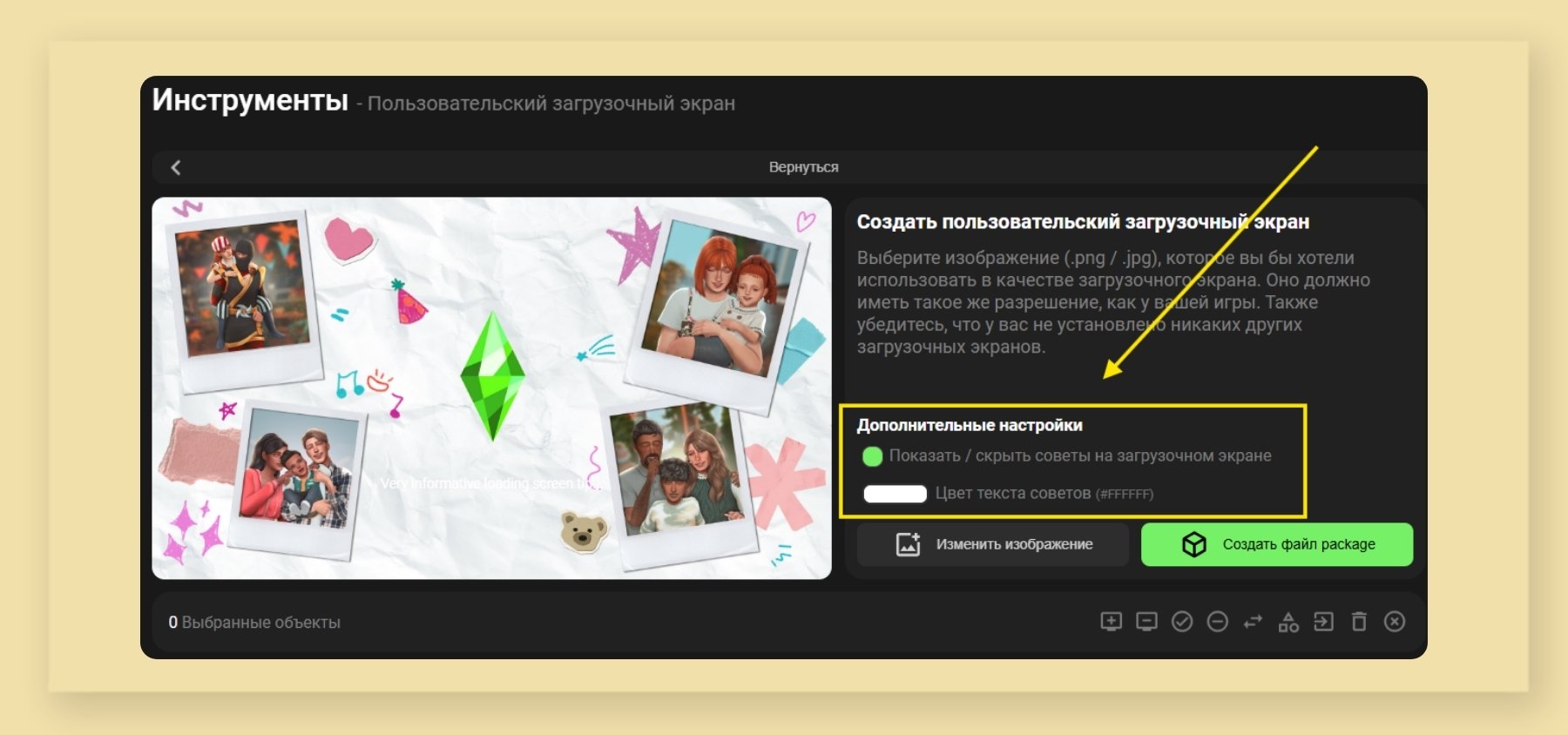
Можно воспользоваться пипеткой и выбрать один из цветов вашего исходного изображения для более гармоничного вида экрана.
4. Далее жмем “Создать файл package”
Выбираем папку, куда сохранится ваш загрузочный экран.
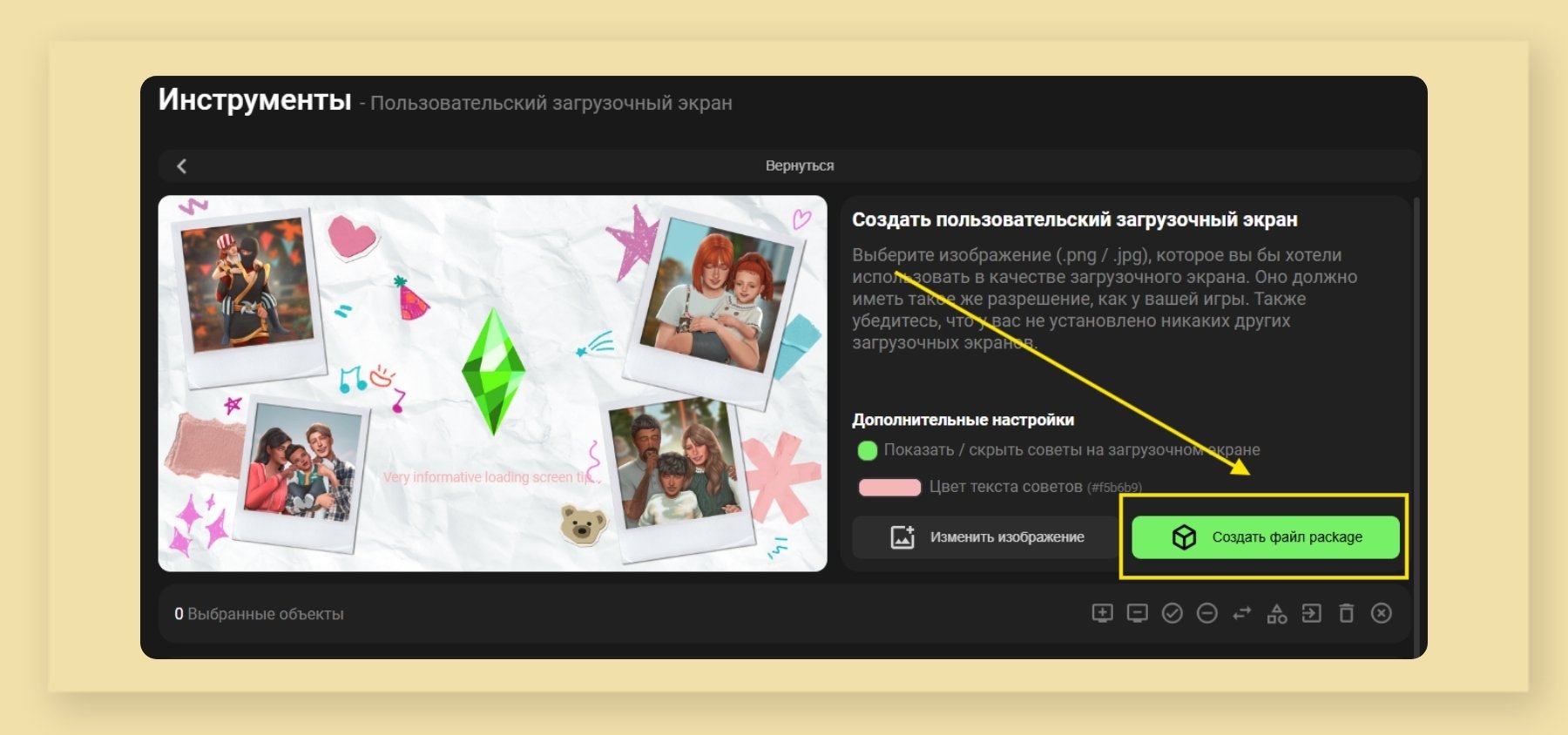
Шаг 5 Устанавливаем загрузочный экран в игру
Помещаем файл package в папку Mods по пути:
Documents — Electronic Arts — The Sims 4 — Mods
Важно! Убедитесь, что в вашей папке Mods не установлены другие загрузочные экраны. Для корректной работы в папке должна быть только одна замена загрузочного экрана.
Вот как наш новый загрузочный экран смотрится в игре
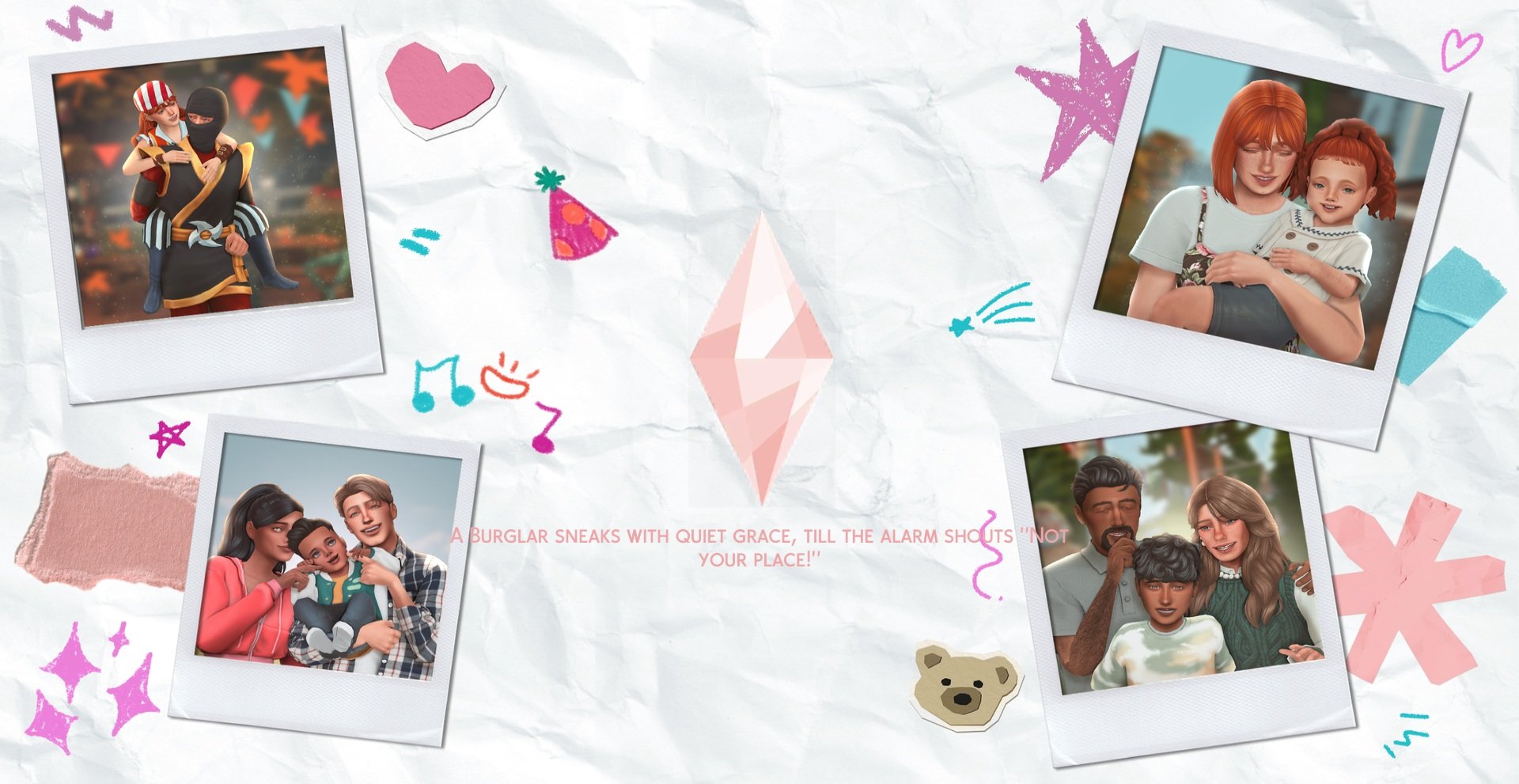
Подходящую по стилю замену пламбоба мы скачали и установили отдельно. Найти ее можно по ссылке.
Если вам понравился вариант нашего загрузочного экрана с милыми семейными фотографиями и вы хотите его повторить в своей игре, по ссылке ниже можно скачать шаблон. Просто добавьте любимые изображения в любом фоторедакторе.